Windows에서 소프트웨어 설치 날짜를 확인하는 방법

Windows 가 데스크탑/노트북에 설치된 날짜와 시간(date and time Windows) 을 알아야 할 수도 있습니다 . 장치의 수명을 추정하기 위해 몇 가지 방법을 사용할 수 있습니다. 설치 날짜( installation date) 가 정확하지 않을 수 있습니다. 이는 최신 버전의 Windows 로 업데이트한 경우 (예: Windows 10 에서 Windows 11 로) 표시 되는 원래 설치 날짜 가 (install date)업그레이드 날짜(upgrade date) 이기 때문 입니다. CMD 또는 Powershell 을 통해서도 (CMD or Powershell)Windows 설치 날짜를 찾을 수 있습니다 . Windows 데스크톱 및 랩톱 에서 소프트웨어 설치 날짜(software installation date) 를 확인하는 방법을 알아보려면 아래를 읽으십시오 .
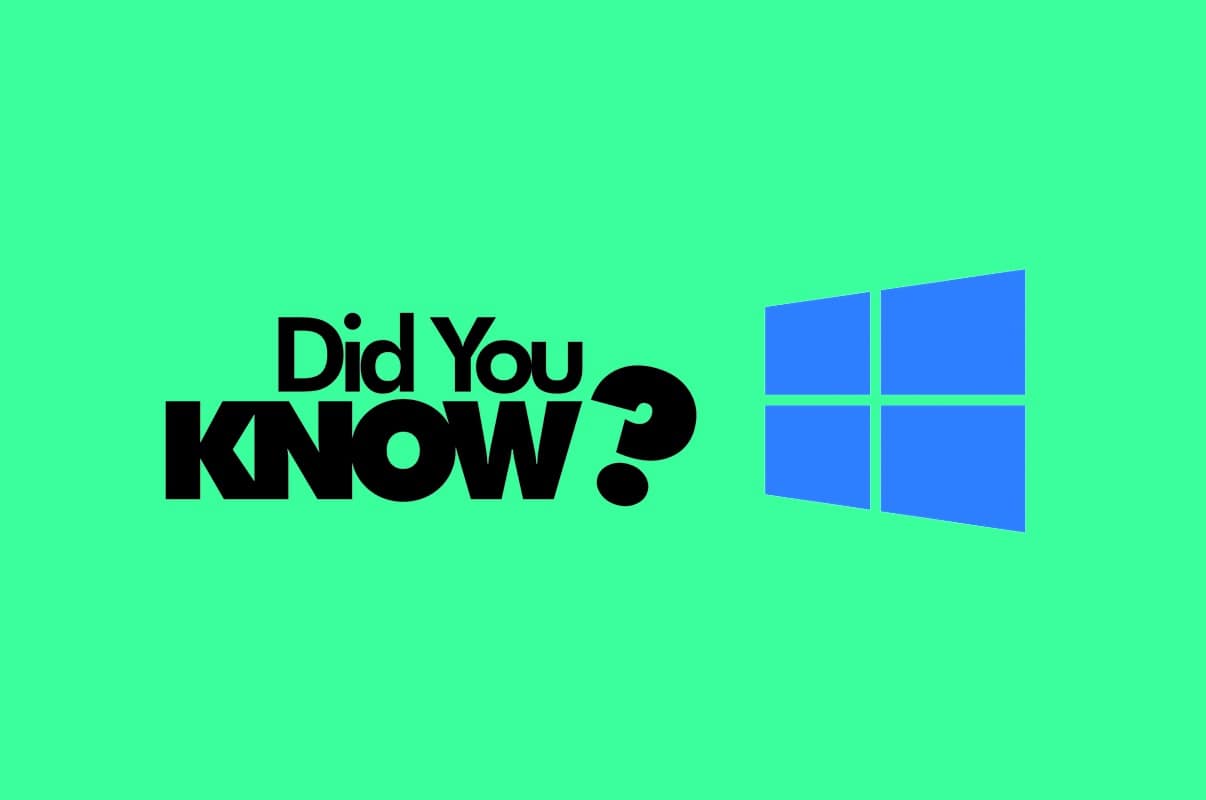
Windows 11에서 소프트웨어 설치 날짜를 확인하는 방법
(How to Check Software Installation Date in Windows 11
)
Windows 11 PC 에서 소프트웨어 설치 날짜(software installation date) 를 확인하는 방법 은 아래와 같이 여러 가지가 있습니다 .
방법 1: Windows 설정을 통해(Method 1: Through Windows Settings)
설정 앱을 통해 Windows 컴퓨터에서 (Windows)소프트웨어 설치 날짜(software installation date) 를 확인하는 방법은 다음과 같습니다 .
1. Windows + I keys 함께 눌러 설정(Settings) 을 엽니다 .
2. 시스템(System) 탭 에서 정보(About ) 까지 아래로 스크롤합니다 .

3. 아래 그림과 같이 설치 날짜 옆의 Windows 사양에서 설치 날짜(Installed on) 를 찾을 (Windows Specifications)수(installation date) 있습니다 .

또한 읽기: (Also Read:)Microsoft 계정 암호(Microsoft Account Password) 를 재설정하는 방법
방법 2: 파일 탐색기를 통해(Method 2: Through File Explorer)
파일 탐색기(File Explorer) 를 통해 Windows PC(Windows PCs) 에서 소프트웨어 설치 날짜(software installation date) 를 확인하는 방법은 다음과 같습니다 .
1. Windows + E keys 함께 눌러 파일 탐색기(File Explorer) 를 엽니다 .
2. 왼쪽 탐색 창에서 이 PC 를 클릭합니다.(This PC )
3. Windows 가 설치된 드라이브(즉, Drive C: )를 두 번 클릭합니다 .

4. 그림과 같이 Windows(Windows) 라는 폴더를 마우스 오른쪽 버튼으로 클릭 하고 상황에 맞는 메뉴에서 속성(Properties) 을 선택 합니다.
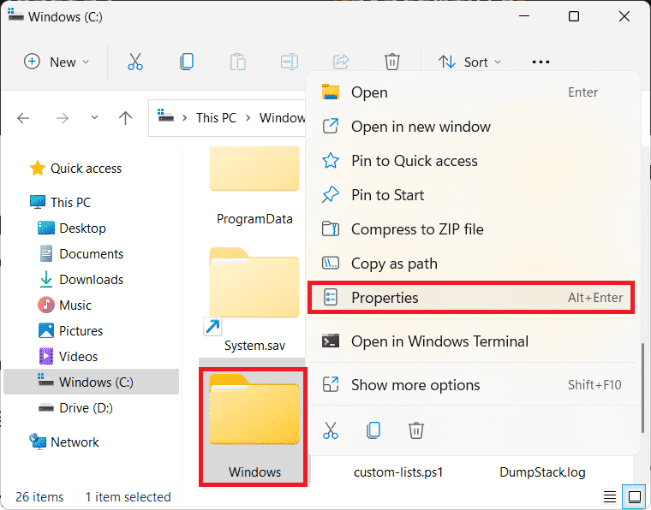
5. Windows 속성 의 (Windows Properties)일반(General) 탭에서 강조 표시된 대로 생성됨(Created) 옆에 Windows 설치 날짜와 시간(Windows installation date and time) 을 볼 수 있습니다 .

또한 읽기: (Also Read:)Windows 11 에서 최근 파일 및 폴더(Recent Files and Folders) 를 숨기는 방법
방법 3: 명령 프롬프트를 통해(Method 3: Through Command Prompt)
명령 프롬프트(Command Prompt) 를 통해 Windows 11 에서 소프트웨어 설치 날짜(software installation date) 를 확인하는 방법은 다음과 같습니다 .
1. 검색 아이콘 을 클릭하고 (Search icon)명령 프롬프트(Command Prompt. ) 를 입력 합니다. 그런 다음 그림과 같이 열기 를 클릭합니다.(Open)

2A. 아래에 주어진 명령을 입력하고 Enter 키(key) 를 눌러 실행하십시오.
systeminfo|find /i “original”

2B. 또는 아래와 같이 systeminfo 를 입력하고 (systeminfo)Enter 키를 누르 십시오 .

또한 읽기:(Also Read:) Windows 11 제품 키를 찾는 방법
방법 4: Windows PowerShell을 통해(Method 4: Through Windows PowerShell)
(Check Windows install)다음과 같이 PowerShell 을 통해 (PowerShell)Windows 설치 날짜를 확인하십시오.
1. 검색 아이콘 을 클릭하고 (Search icon)Windows PowerShell 을 입력 합니다. 열기(Open) 를 클릭합니다 .

2A. PowerShell 창(PowerShell window) 에서 주어진 명령을(command and press) 입력 하고 Enter 키(key) 를 누릅니다 .
([WMI]'').ConvertToDateTime((Get-WmiObject Win32_OperatingSystem).InstallDate)

2B. 또는 Windows PowerShell(Windows PowerShell) 에서 이 명령을 입력하고 Enter 키 를 눌러 실행합니다.
[timezone]::CurrentTimeZone.ToLocalTime(([datetime]'1/1/1970').AddSeconds($(get-itemproperty 'HKLM:\Software\Microsoft\Windows NT\CurrentVersion').InstallDate))

2C. 또한 다음 두 명령을 실행하여 동일한 결과를 얻을 수도 있습니다.
-
$OS=@(Get-ChildItem -Path HKLM:\System\Setup\Source* | ForEach-Object {Get-ItemProperty -Path Registry::$_}; Get-ItemProperty 'HKLM:\SOFTWARE\Microsoft\Windows NT\CurrentVersion') -
$OS | Select-Object ProductName, ReleaseID, CurrentBuild, @{Name='InstallDate'; Expression={[timezone]::CurrentTimeZone.ToLocalTime(([datetime]'1/1/1970').AddSeconds($_.InstallDate))}} | Sort-Object "InstallDate

3. Windows 운영 체제(operating system) 가 컴퓨터에 처음 설치된 날짜와 시간(date and time) 이 출력에 표시됩니다.
추천:(Recommended:)
- Windows 11 업데이트 멈춤 문제를 해결하는 방법
- GPO를 사용하여 (Update Using GPO)Windows 11 업데이트를 차단(Block Windows 11) 하는 방법
- Chrome(Google Chrome) 에서 저장된 비밀번호(Export Saved Passwords) 를 내보내는 방법
따라서 Windows PC에서 소프트웨어 설치 날짜를 확인하는 방법(how to check software installation date in Windows PCs) 입니다. 아래의 댓글 섹션을 통해 저희에게 연락하십시오.
Related posts
어떻게 Fix Application Error 0xc0000005에
Fix Application Error 0xc000007b 방법
Windows 10에서 Date and Time Formats를 변경하는 방법
Windows and Mac의 10 Best Android Emulators
Fix Printer Installation Error 0x000003eb
Windows 10에서 Date and Time를 변경하려면 4 Ways
Fix MTP USB Device Driver Installation 실패한
Fix Windows Could 아니오 Complete 설치 [해결]
Google 소프트웨어 리포터 도구를 비활성화하는 방법
AMD 촉매 제어 센터 누락 수정
Windows 10에서 기본 설치 디렉터리를 변경하는 방법
소프트웨어 없이 Windows 10을 정품 인증하는 방법
8 Ways to Fix Windows 10 Installation Stuck
종료를 방지하는 Elara 소프트웨어를 수정하는 방법
Fix Windows 10 Fix Windows 10 업데이트 후 느리게 실행됩니다
팀에서 작동하지 않는 카메라 수정
푸시를 사용하여 Discord에서 대화하는 방법
Windows 10에서 Date and Time를 변경하는 것부터 Allow or Prevent Users
Microsoft word에서 빈 페이지를 삭제하는 방법
방법 Slipstream Windows 10 Installation (Step-by-Step Guide)
